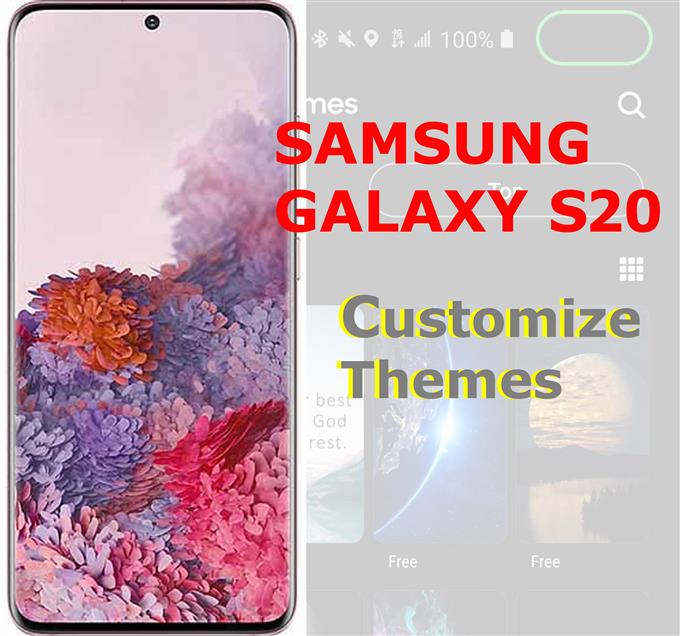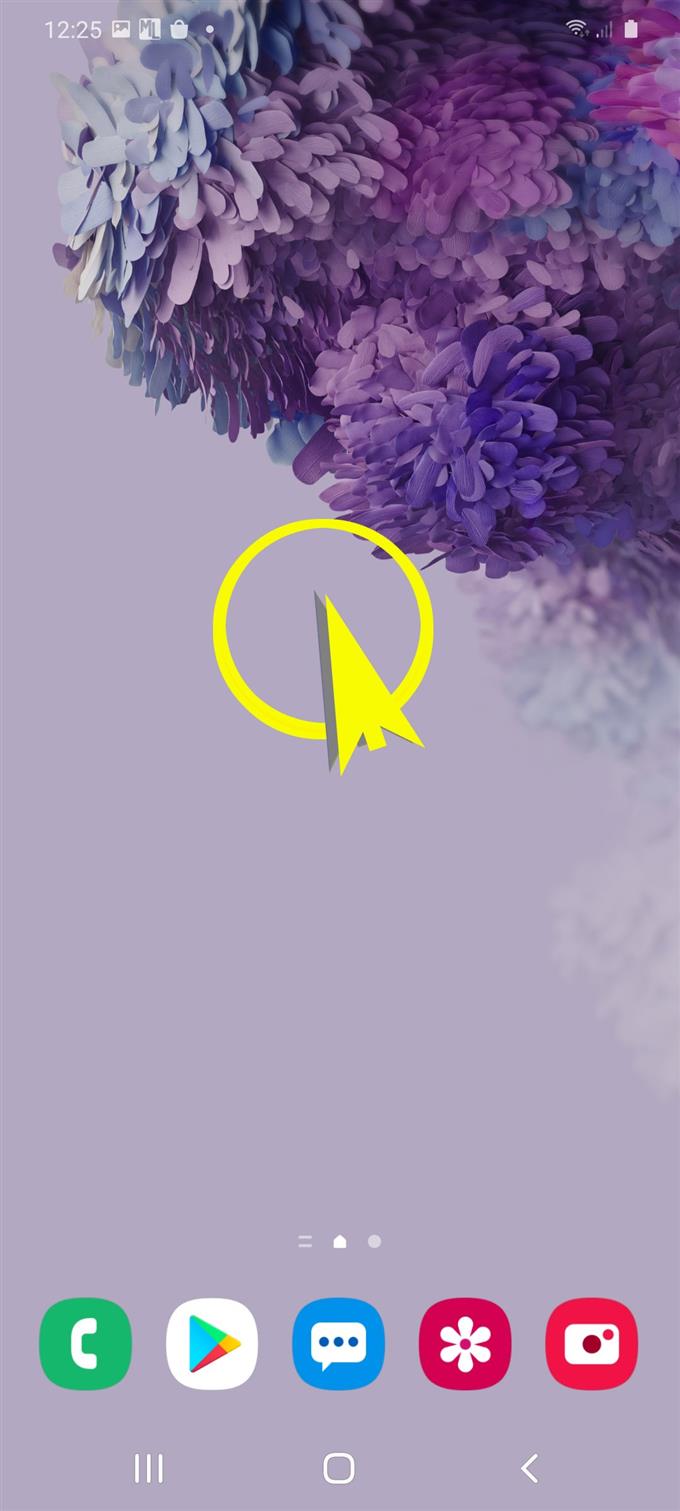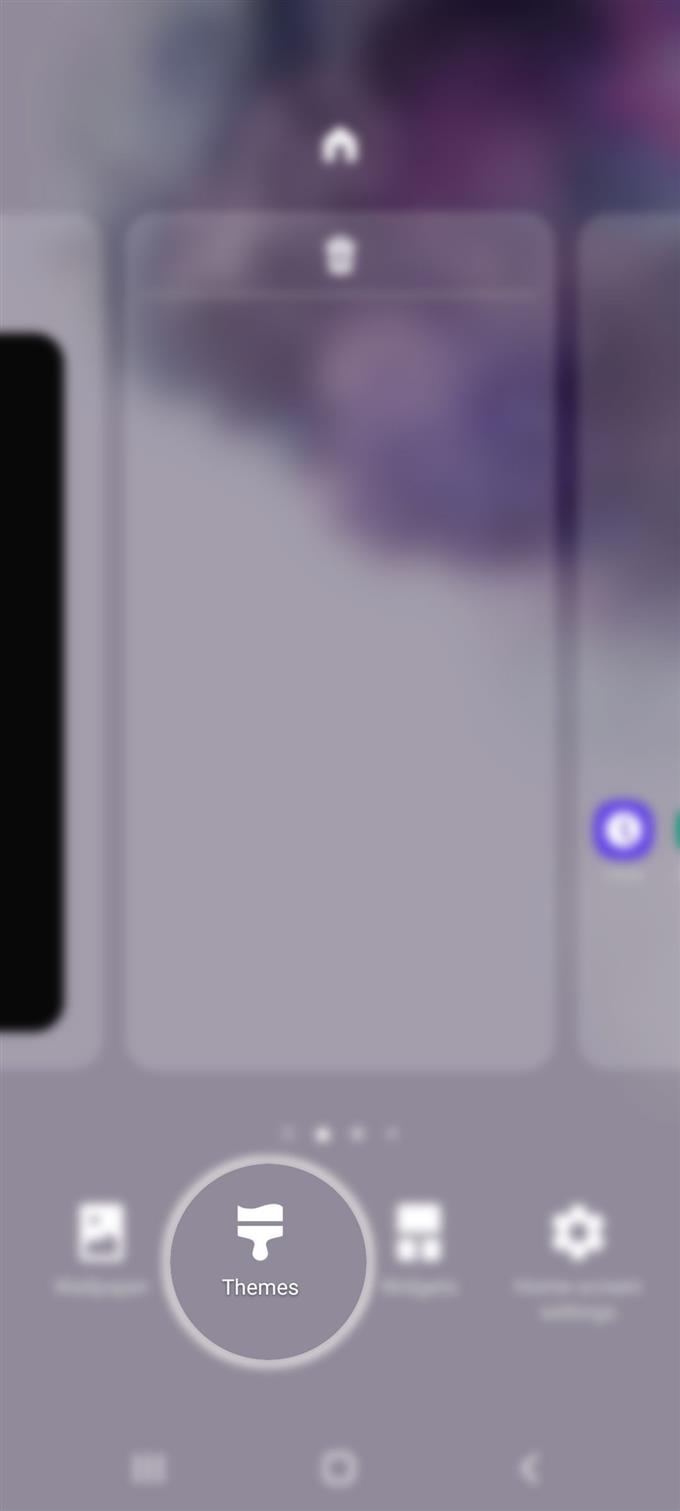¿Se pregunta cómo cambiar o personalizar los temas del Galaxy S20 de acuerdo a su gusto? Si eres nuevo en Android y necesitas información sobre cómo hacerlo, entonces esta publicación es para ti. Aquí hay una guía rápida sobre cómo personalizar los temas en un teléfono inteligente Galaxy S20.
Como cualquier otro teléfono, la pantalla del Galaxy S20 viene con una configuración predeterminada que probablemente representa su marca. Si bien la mayoría de las personas preferiría dejarlo como está, otros no lo hacen como prefieren que la pantalla de su teléfono represente sus propios gustos y preferencias. Afortunadamente, estos teléfonos inteligentes están programados para ofrecer algunas formas para que los usuarios personalicen la configuración en función de su propia propensión.
Siga leyendo para obtener instrucciones más detalladas.
Pasos sencillos para personalizar los temas del Galaxy S20
Tiempo necesario : 5 minutos
Los siguientes pasos lo guiarán para cambiar o personalizar los temas en su nuevo teléfono inteligente Samsung Galaxy S20. Las opciones y elementos del menú real pueden variar entre los modelos de dispositivo. Simplemente consulte las capturas de pantalla en caso de que tenga problemas para seguir las instrucciones proporcionadas.
- Toca y mantén presionado un espacio vacío en la pantalla de inicio para comenzar.
Al hacerlo, se abrirán elementos de la pantalla de inicio y características relevantes..
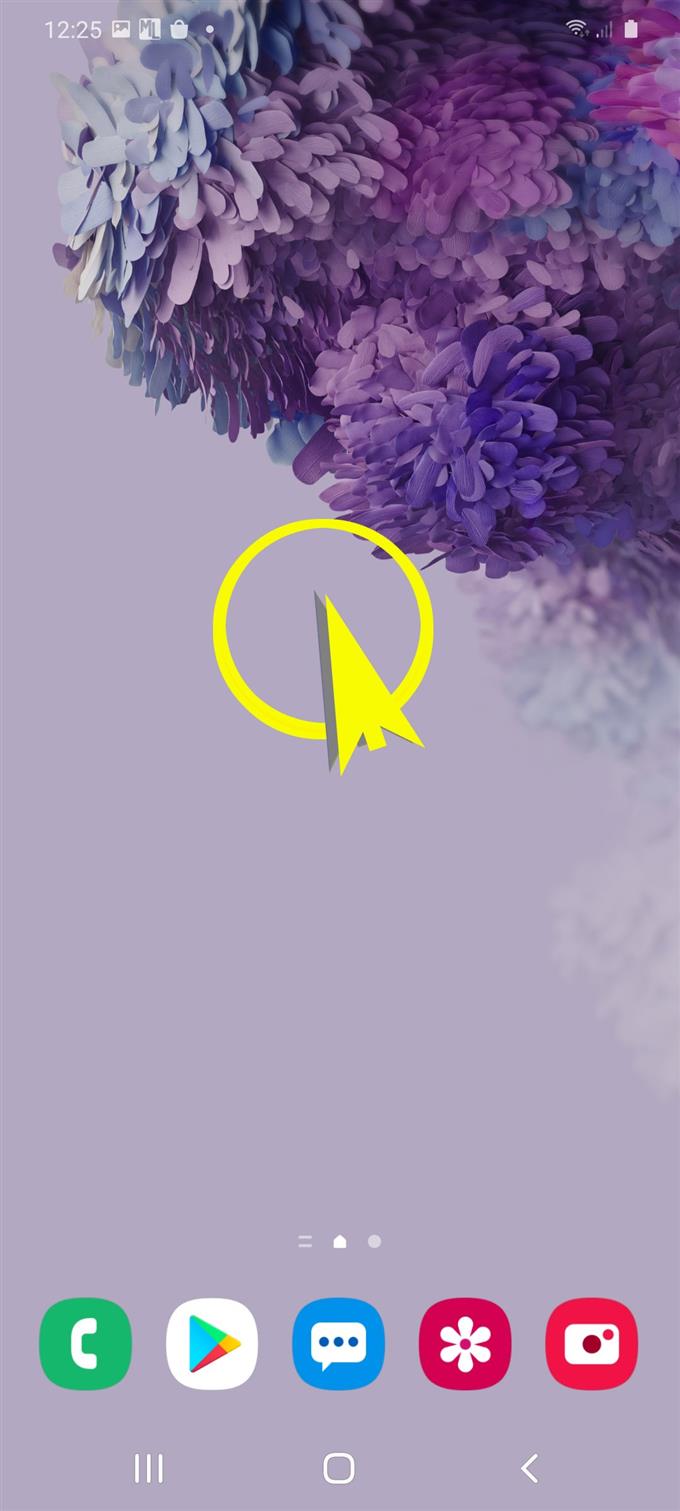
- Toca Temas para continuar.
En la siguiente pantalla, verá una lista de diferentes Galaxy Themes para elegir.
Desplácese hacia abajo para ver más temas disponibles para su S20.
- Toca la pestaña Superior.
Los temas mejor calificados se ordenarán y mostrarán.

- Toca el ícono desplegable Todo en el lado superior izquierdo de la pantalla.
Esto mostrará categorías de temas rápidos. Puedes elegir cualquiera de los temas Pagos o Gratis, como prefieras.

- Para continuar con esta guía, seleccione Gratis, así que toque Gratis.
Luego aparecerán temas gratuitos para tu Galaxy S20.

- Desplázate y busca el tema que te gustaría usar.
Se mostrará una nueva pantalla que muestra más detalles del tema seleccionado..

- Lea y revise la descripción del tema y las revisiones para descubrir cómo otros han calificado este tema. Luego toque Descargar para continuar.
La barra de progreso de la descarga se iniciará..

- Espera a que el tema termine de descargarse y una vez que esté listo, toca el botón Aplicar dos veces para confirmar.
El tema actual será reemplazado por el que ha descargado recientemente.

Herramientas
- Android 10, una interfaz de usuario 2.0 y superior
Materiales
- Galaxy S20, Galaxy S20 Plus, Galaxy S20 Ultra
The Galaxy Themes es el servicio de contenido decorativo premium propio de Samsung que ofrece una amplia gama de acciones y nuevos temas y fondos de pantalla. El tema es la apariencia general de todas las funciones de visualización de su teléfono.
Si bien los temas gratuitos en el directorio de Temas de Galaxy ofrecen una amplia variedad de opciones, la mayoría de ellos no son estables ni tienen fallas y pueden no ser de su agrado. En este caso, puede intentar buscar temas más decentes y premium de la categoría de pago. La mayoría, si no todos los temas pagos son más estables e incesantemente actualizados por sus respectivos desarrolladores. Por lo tanto, los temas pagos son más confiables que los gratuitos. No obstante, los temas gratuitos siguen siendo mejores cuando se trata de tomar decisiones prácticas..
Samsung también lanzó una nueva aplicación que te permite crear tus propios temas. Puede utilizar esta aplicación, si no le gusta ninguno de los temas ofrecidos en los Temas Galaxy. La aplicación se llama parque temático.
Con Theme Park puede decidir qué color le gustaría asignar al tema en función de los colores que detecta en la imagen. Generalmente funciona extrayendo colores dominantes del fondo de pantalla y luego crea automáticamente un tema basado en el estilo y los colores del usuario. Dicho esto, puedes crear un tema más personalizado para usar en tu teléfono.
El parque temático se puede descargar de la tienda Galaxy en su Galaxy S20 y otros dispositivos Samsung Galaxy con Android 10 y versiones posteriores.
Pronto se publicará un tutorial separado sobre cómo usar Theme Park en Galaxy S20, así que manténgase informado.
Y eso cubre todo en este tutorial. Manténgase informado para obtener tutoriales, consejos y trucos más completos que lo ayudarán a aprovechar al máximo su nuevo teléfono inteligente Samsung Galaxy S20.
También puedes consultar nuestro Canal de Youtube para ver más tutoriales en video de teléfonos inteligentes y guías de solución de problemas.
LEA TAMBIÉN: Cómo usar la biometría para asegurar su Galaxy S20 [Autenticación biométrica]